Vous avez probablement rencontré plusieurs fois un membre de la famille ou un ami qui visite votre maison et qui a besoin d'accéder à quelque chose sur votre réseau. Peut-être qu'ils ont besoin d'un ordinateur pour travailler sur un document Word, peut-être qu'ils doivent imprimer, peut-être pour numériser un document ou pour Skype ou FaceTime avec quelqu'un.
J'ai beaucoup de famille qui vient et je Ne vous inquiétez pas vraiment de ce qu'ils peuvent accéder ou non parce que je leur fais confiance. Cependant, quand quelqu'un d'autre vient et reste pour quelques nuits, j'ai tendance à être beaucoup plus restrictive. De nos jours, vous ne savez pas qui a les compétences pour parcourir votre réseau et accéder à vos ordinateurs ou appareils.

Sur mon réseau domestique, j'ai 5 ordinateurs connectés, 2 imprimantes, 1 caméra IP, 2 routeurs, deux boîtiers de streaming multimédia et un périphérique de stockage en réseau avec 2,5 To de données personnelles. Je m'inquiète surtout des gens qui ont accès au périphérique NAS. J'aurais pu y ajouter beaucoup de sécurité, mais cela me rend plus difficile à utiliser au quotidien.
Heureusement, il y a pas mal de choses que vous pouvez faire pour donner aux gens l'accès à votre local réseau, mais en même temps ne leur donne pas vraiment accès à autre chose que l'Internet. Dans ce post, je vais vous montrer comment vraiment boucler votre réseau de sorte que quand quelqu'un dont vous n'êtes pas sûr à 100% de vouloir se connecter à votre réseau ou utiliser votre ordinateur, vous pouvez être assuré qu'ils ne seront pas
Configuration des réseaux invités
Si quelqu'un veut se connecter à votre réseau sans fil depuis son ordinateur ou son smartphone, vous pouvez vraiment le faire. t empêcher toute espionnage si vous leur donnez accès à votre réseau sans fil principal. Cela signifie que si tout se connecte à MyHomeNetwork via Ethernet ou sans fil et que vous permettez à quelqu'un d'accéder à ce réseau sans fil, il peut accéder à tout le reste du réseau.
Il existe des moyens de gérer ce type de une situation telle que l'isolation du réseau, ce qui signifie qu'aucun périphérique sur le réseau ne peut communiquer avec un autre périphérique sur le réseau, mais cela vous empêchera d'utiliser votre propre réseau. C'est parfait pour les spots WiFi publics où vous ne voulez pas que le gars de Starbucks puisse accéder à votre ordinateur, même si vous êtes sur le même réseau sans fil. Lisez mon article précédent sur isolation de réseau pour les réseaux WiFi pour en savoir plus.
Au lieu de cela, il est préférable d'avoir un réseau sans fil distinct. Maintenant, vous pouvez le faire de deux façons: soit vous activez la fonction de réseau invité sur votre routeur sans fil s'il le prend en charge ou vous achetez un routeur sans fil secondaire vraiment bon marché et connectez-le pour les invités. J'ai un routeur Linksys Cisco E2500 à la maison et ce qui est génial avec ces routeurs, c'est que l'option réseau invité est intégrée.
Connectez-vous à votre routeur et allez sur Sans fil, puis Accès invité:
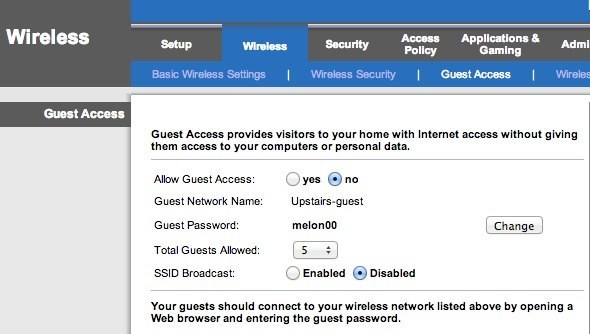
Activer le réseau invité, lui donner un mot de passe, sélectionner le nombre maximal d'invités pouvant connectez-vous et vous avez terminé! Les invités peuvent désormais accéder à Internet, mais s'ils commencent à s'interposer sur votre réseau, ils ne trouveront aucun appareil ou autre élément connecté au réseau principal. Il crée essentiellement un mur entre votre réseau et l'ordinateur invité.
Maintenant, le seul problème de cette approche est qu'elle nécessite un peu de savoir-faire technique. Vous devez vous connecter à votre routeur, trouver les paramètres corrects, puis l'activer. Deuxièmement, beaucoup de routeurs n'ont pas cette fonctionnalité d'accès invité, alors quoi?
Eh bien, dans ces cas, vous pouvez vous procurer un deuxième routeur sans fil et le connecter à votre réseau avec un sous-réseau différent , SSID et mot de passe. Vous pouvez obtenir un routeur G sans fil D-Link d'occasion sur Amazone pour seulement 14 $ avec frais de port. Ensuite, vous pouvez lire mon message sur la façon d'installer un deuxième routeur sans fil sur votre réseau domestique.
Maintenant, le seul problème est que vous devrez connecter le deuxième routeur au premier. C'est parce qu'il n'y a vraiment qu'un seul câble venant du modem ISP principal à votre routeur sans fil. Donc, pour connecter un second routeur, vous devrez connecter le second routeur au premier.
Cependant, à cause du NAT, les deux réseaux pourront communiquer entre eux. C'est toujours mieux que d'avoir un seul réseau car ce n'est pas une tâche triviale de comprendre qu'un deuxième réseau existe et d'obtenir les informations telles que les informations DHCP pour le deuxième réseau. Si vous avez quelqu'un qui sait comment pirater, il n'y a vraiment pas grand-chose que vous puissiez faire à ce moment-là, à moins que vous ne rendiez tout super sécurisé, ce que personne ne fait vraiment.
Nous essayons simplement d'empêcher les ordinateurs et les périphériques NAS apparaissent sur l'ordinateur de quelqu'un lorsqu'ils ouvrent le Finder ou l'Explorateur Windows. Cela suffira pour 99% des gens là-bas. Il y a un moyen technique de faire en sorte que les deux réseaux ne puissent pas communiquer, mais cela nécessite l'utilisation d'une DMZ et c'est simplement trop compliqué pour ce que j'essaie de montrer.
Donc ce sont vos deux principales options en termes de réseau sans fil. Si votre routeur le supporte, le plus simple est d'allumer simplement le réseau invité. Sinon, vous pouvez acheter un routeur utilisé à bas prix, le connecter derrière votre premier routeur et lui donner un SSID et un mot de passe différents.
Partage des imprimantes & amp; Scanneurs
En dehors d'une connexion Internet, la prochaine fonctionnalité demandée par les utilisateurs est l'impression et la numérisation. Peut-être que d'imprimer une carte d'embarquement ou quelque chose comme ça est généralement ce que j'entends. Maintenant, si vous avez des utilisateurs se connectant à un réseau sans fil distinct dans votre maison, l'impression peut ne pas être possible si l'imprimante est connectée à un réseau différent.

Dans le cas où vous avez une imprimante qui se branche par câble, il suffit de connecter l'imprimante à leur ordinateur s'ils en ont un ou simplement utiliser votre propre ordinateur et imprimer ce dont ils ont besoin pour eux. Si vous avez une imprimante sans fil et que vous souhaitez imprimer à partir de votre ordinateur, la meilleure façon d'y parvenir est d'utiliser Google Cloud Print. Tant qu'ils ont un compte Google, vous pouvez simplement partager votre imprimante avec eux par e-mail et ils peuvent imprimer à partir de leur ordinateur sans avoir à installer de pilotes ou autre chose!
J'ai écrit un Guide complet pour la configuration de Google Cloud Print, qui vous guidera tout au long du processus de configuration de vos imprimantes afin que vous puissiez les imprimer depuis n'importe où dans le monde à partir de n'importe quel périphérique. La meilleure chose à propos de cette méthode est qu'elle fonctionne avec n'importe quel type d'imprimante: filaire ou sans fil, ancienne ou nouvelle, connectée à votre réseau ou connectée à votre ordinateur. Il est très facile à configurer et la possibilité de partager une imprimante avec quelqu'un par e-mail est tout simplement incroyable.
Pour les scanners, vous pouvez soit le connecter directement à leur ordinateur, soit utiliser une clé USB et l'attacher au scanner si vous disposez d'un périphérique All-in-One.
Ordinateurs et comptes clients
Il y a des moments où un invité doit utiliser un de ses ordinateurs pour faire son travail. Dans ce cas, la meilleure option consiste à les enregistrer sur votre ordinateur en utilisant un compte Invité. En utilisant un compte invité, vous pouvez être assuré qu'ils auront une capacité limitée de modifier les paramètres de l'ordinateur et plus important, ne seront pas en mesure d'accéder aux documents sensibles, courriels, mots de passe, l'historique du navigateur ou autre.
Une bonne chose à propos du compte invité dans Windows est qu'il empêche l'utilisateur d'installer un logiciel, ce qui peut être un réel problème si vous avez un jeune adulte ou un enfant qui veut utiliser votre ordinateur. Ils ne peuvent pas modifier les paramètres du système, ajouter du matériel ou créer / modifier le mot de passe pour le compte invité. C'est à peu près verrouillé et vous n'avez rien d'autre à faire que de vous connecter à ce compte avant de leur donner accès.
Normalement, le compte Invité est désactivé sur Windows par défaut, mais un rapide Google La recherche vous montrera où dans le Panneau de configuration vous devez aller pour l'activer. Après cela, vous verrez le compte Invité à côté de votre compte utilisateur normal.
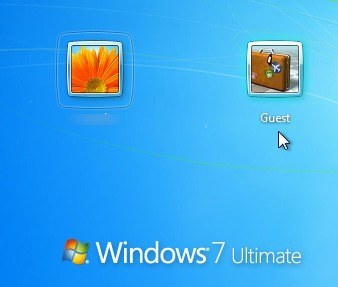
Sur un Mac, vous pouvez également activer un compte utilisateur Invité . Allez dans Préférences Système, cliquez sur Utilisateurs & amp;, puis activez l'utilisateur invité.
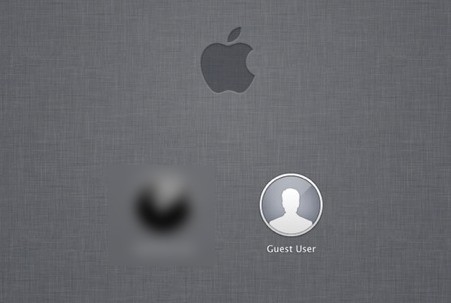
Bien sûr, vous devez toujours vous assurer que les principaux comptes d'utilisateur sous Windows et Mac a des mots de passe, sinon la personne pourrait simplement se déconnecter du compte Invité puis cliquer sur votre autre compte et se connecter s'il n'y a pas de mot de passe.
Enfin, si vous êtes comme moi, vous pourriez avoir un vieil ordinateur ou netbook traînant que vous n'utilisez plus. Dans ce cas, il suffit de l'essuyer, d'installer une nouvelle copie de Windows, d'installer les imprimantes locales et d'activer le compte invité. Quand quelqu'un a besoin d'un ordinateur, donnez-lui la pièce de rechange, qui sera verrouillée et prête à être utilisée.
Si vous avez une configuration différente pour permettre à vos invités d'accéder à votre réseau local, s'il vous plaît laissez-nous savoir dans les commentaires. Profitez-en!